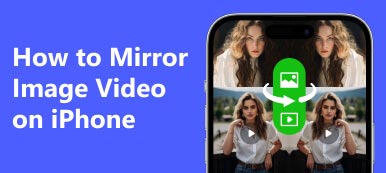In den letzten Jahren ist der Komfort der Bildschirmspiegelung bei Smartphone-Nutzern immer beliebter geworden. Mithilfe der Bildschirmspiegelung können Sie Fotos, Videos, Fernsehsendungen, Spiele usw. auf Ihrem Smartphone auf einem größeren Smart-TV-Bildschirm genießen. Wenn Sie ein iPhone-Benutzer sind und möchten Bildschirmspiegelung vom iPhone auf Vizio TVIn diesem Artikel finden Sie drei einfache und schnelle Methoden.
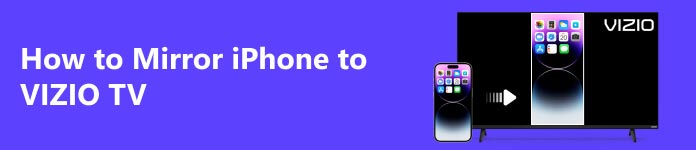
Teil 1. iPhone drahtlos mit AirPlay auf Vizio TV spiegeln
Um sicherzustellen, dass Ihr iPhone-Bildschirm mit AirPlay erfolgreich auf Ihren Vizio TV gespiegelt werden kann, sollten Ihr iPhone und Vizio TV die folgenden Bedingungen erfüllen.
- Auf Ihrem iPhone sollte iOS 12.4 oder höher laufen.
- Ihr Vizio-Fernseher ist AirPlay-kompatibel.
- Sowohl Ihr iPhone als auch Ihr Vizio TV sind mit demselben WLAN verbunden.
Sie wissen nicht, ob Ihr Vizio-Fernseher AirPaly 2-kompatibel ist? Schauen Sie sich die Liste unten an.
| Modellreihen | Baujahr |
|---|---|
| OLED | 2020 |
| P-Serie | Quantum X (2019, 2020) Quantum (2018, 2019, 2020) 2016, 2017, 2018 |
| V-Serie | 2019, 2020 |
| M-Serie | Quantum (2019, 2020) 2016, 2017, 2018 |
| D-Serie | 2018, 2019 |
| E-Serie | UHD-Modelle 2016, 2017 und 2018 |
Jetzt können Sie die folgenden einfachen Schritte ausführen, um Inhalte drahtlos von Ihrem iPhone auf Ihren Vizio-Fernseher zu streamen.
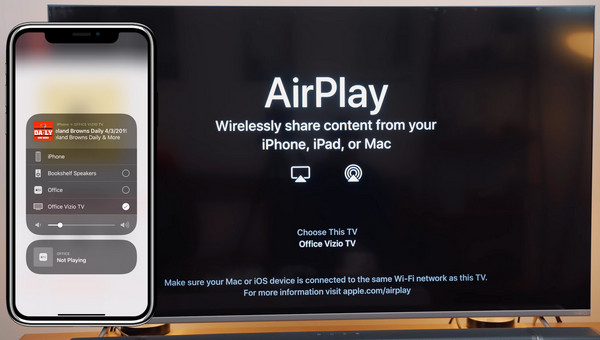
Schritt 1 Stellen Sie sicher, dass sich Ihr iPhone und Ihr Vizio TV im selben WLAN-Netzwerk befinden.
Schritt 2 Gehen Sie zum Home Screen Wählen Sie auf Ihrem Vizio-Fernseher aus Extras an der oberen rechten Ecke.
Schritt 3 Navigieren Sie dann zu Apple-Airplay Option und klicken Sie darauf.
Schritt 4 Öffne jetzt die Control Center Tippen Sie auf Ihrem iPhone auf Screen-Mirroring und wählen Sie Ihren Vizio TV aus, um Ihr iPhone mit Ihrem Vizio TV zu verbinden.
Teil 2. Bildschirmspiegelung vom iPhone auf Vizio TV mit der Vizio SmartCast Mobile App
Eine weitere schnelle Möglichkeit, den iPhone-Bildschirm auf Vizio TV zu spiegeln, ist die Verwendung von Vizios eigener Casting-Anwendung, der Vizio SmartCast Mobile-App. Diese App hilft Ihnen beim Koppeln des iPhone mit Vizio TV und bietet eine Tastatur zum Suchen nach Filmen, Fernsehsendungen und anderen Funktionen. Erfahren Sie unten, wie Sie das iPhone mit der SmartCast-App auf den Vizio TV spiegeln.
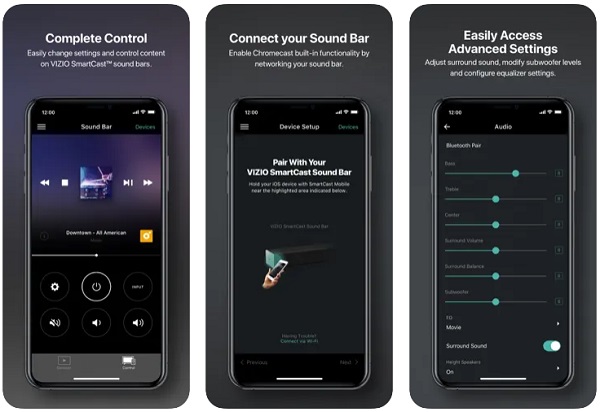
Schritt 1 Laden Sie die Vizio SmartCast Mobile App aus dem Apple Store herunter und installieren Sie sie.
Schritt 2 Öffnen Sie die SmartCast-App und erstellen Sie ein Konto, wenn Sie ein neuer Benutzer sind.
Schritt 3 Tippen Sie auf die drei horizontalen Linien in der oberen linken Ecke der App und wählen Sie das Gerät aus, mit dem Sie eine Kopplung durchführen möchten. Klicken Sie auf den Namen Ihres Vizio-Fernsehers und tippen Sie dann auf Start .
Schritt 4 Sie werden aufgefordert, die Verbindung zwischen Ihrem iPhone und dem Vizio TV zu bestätigen. Sie müssen auf dem Fernsehbildschirm in der SmartCast-App einen 4-stelligen Code eingeben, um beide Geräte über WLAN oder Bluetooth zu koppeln.
Schritt 5 Nachdem Sie Ihr iPhone erfolgreich mit dem Vizio TV verbunden haben, werden Sie aufgefordert, einen Anzeigenamen einzugeben und die Verbindung zu sperren. Das ist alles. Jetzt können Sie zur Unterhaltung beliebige Inhalte von Ihrem iPhone auf Ihren Vizio-Fernseher übertragen.
Die Leute fragen auch:Teil 3. iPhone-Bildschirm manuell mit einem digitalen Adapter auf Vizio TV übertragen
Angenommen, Sie möchten den Bildschirm Ihres iPhone auf einen älteren Vizio-Fernseher spiegeln, der nicht mit AirPlay kompatibel ist, oder Sie möchten Ihr iPhone auf einen Vizio-Fernseher ohne Internet spiegeln. In diesem Fall können Sie einen digitalen Adapter verwenden. Mit einem HDMI-Ausgangsanschluss können Sie fast jedes externe Anzeigegerät, einschließlich iPhone, iPad, Android-Geräte, Computer und mehr, auf Ihren Vizio-Fernseher spiegeln. Befolgen Sie einfach die unten angegebenen Schritte.
Schritt 1 Verbinden Sie Ihr iPhone mit dem Lightning Digital AV.
Schritt 2 Verbinden Sie den Digitaladapter über einen mit Ihrem Vizio-Fernseher HDMI Kabel.
Schritt 3 Nach der erfolgreichen Verbindung sehen Sie Ihren iPhone-Bildschirm auf Ihrem Vizio Smart TV.
Bonus-Tipp: Wie spiegele ich den iPhone-Bildschirm auf den PC?
Wenn Sie auch den iPhone-Bildschirm auf Ihren Computer spiegeln müssen, um Fotos, Videos oder Audiodateien auf Ihrem PC-Bildschirm anzuzeigen, sollten Sie den Profi nutzen Telefonspiegel

4,000,000+ Downloads
Spiegeln Sie den iPhone-/Android-Bildschirm auf den Windows-Computer.
Zeichnen Sie während der Bildschirmspiegelung in Echtzeit alle Inhalte auf dem Bildschirm Ihres Telefons auf.
Steuern Sie Ihr Mobiltelefon am PC mit Maus und Tastatur.
Kompatibel mit den neuesten iOS-, Android-Betriebssystemen und Windows-Systemen.
Teil 4. FAQs zur Bildschirmspiegelung vom iPhone auf Vizio TV
Wie kann ich das iPhone ohne WLAN auf den Vizio TV spiegeln?
Mit einem Apple Digital AV-Adapter und einem HDMI-Kabel können Sie das iPhone ohne WLAN auf den Vizio Smart TV spiegeln.
Wie streame ich von Android auf Vizio TV?
Mit der exklusiven SmartCast-App von Vizio, die sowohl bei Google Play als auch im Apple Store verfügbar ist, können Sie den Android-Bildschirm auf Vizio TV spiegeln.
Warum kann ich mein iPhone nicht auf meinen Vizio-Fernseher spiegeln?
Sie können die Fehlerbehebung unten ausprobieren.
• Stellen Sie sicher, dass die AirPlay-Option auf Ihrem Vizio Smart TV aktiviert ist.
• Stellen Sie sicher, dass sowohl Ihr iPhone als auch Ihr Vizio TV mit der neuesten Firmware laufen.
• Stellen Sie sicher, dass Ihr iPhone und Ihr Vizio TV mit demselben WLAN verbunden sind.
Fazit
Mit den drei oben genannten Methoden können Sie dies ganz einfach tun iPhone auf Vizio TV spiegeln ohne Probleme. Wenn Sie eine andere einfache Möglichkeit kennen, den iPhone-Bildschirm auf Vizio TV zu spiegeln, teilen Sie uns dies bitte in den Kommentaren mit.